Función de operación remota
Algunas de las funciones pueden ser operadas remotamente conectando la unidad con un iPhone/iPad o terminal Android con la aplicación HC ROP instalada.
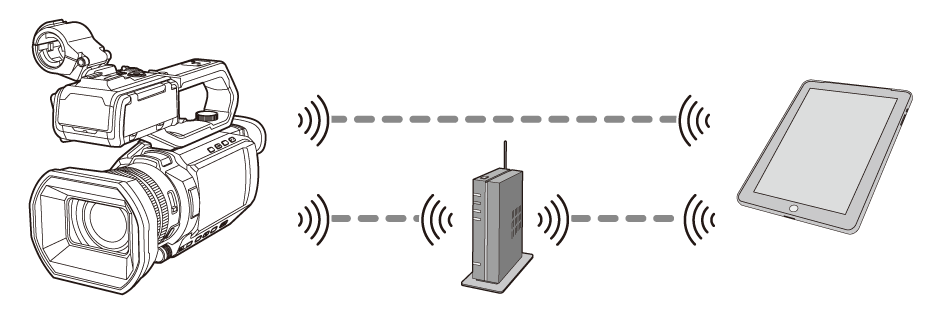
Paso 1: Realización de ajustes de red para adaptarla al método de conexión
Cuando se utiliza ![]() , puede usar LAN por cable o tethering USB.
, puede usar LAN por cable o tethering USB.
 Conexión directa mediante LAN inalámbrica ([DIRECTO])
Conexión directa mediante LAN inalámbrica ([DIRECTO])
 Conexión mediante LAN inalámbrica a un punto de acceso inalámbrico ([INFRA(SELECC)]/[INFRA(MANUAL)])
Conexión mediante LAN inalámbrica a un punto de acceso inalámbrico ([INFRA(SELECC)]/[INFRA(MANUAL)])
 Ajustes de LAN por cable [X2100]
Ajustes de LAN por cable [X2100]
 Ajuste de tethering USB [X2100]
Ajuste de tethering USB [X2100]
-
Utilice la red del dispositivo conectado (iPhone/iPad/Android). Los siguientes ajustes de menú no son necesarios en esta unidad:
– [PROPIEDAD WLAN]
– [AJUSTE IPv4 WLAN]
|
Conecte esta unidad y el dispositivo iPhone/iPad o Android al mismo punto de acceso inalámbrico. Consulte las instrucciones de funcionamiento de su dispositivo para obtener instrucciones sobre cómo conectar el punto de acceso inalámbrico y el dispositivo iPhone/iPad o Android. |
Paso 2: Establecimiento de la cuenta de usuario y la contraseña para entrar en la aplicación HC ROP.
-
Seleccione el menú [RED]
 [CONTR. REMOTO IP]
[CONTR. REMOTO IP]  [CUENTA USUARIO].
[CUENTA USUARIO].
-
Introduzca el nombre de la cuenta de usuario y seleccione [Entrar].

 Introduzca el nombre de cuenta de usuario con 31 o menos.
Introduzca el nombre de cuenta de usuario con 31 o menos.
-
Introduzca la contraseña y seleccione [Entrar].
 Introduzca la contraseña entre 8 y 15 caracteres.
Introduzca la contraseña entre 8 y 15 caracteres.
 Para introducir un carácter
Para introducir un carácter
La operación es igual que al escribir con un teclado.
|
Icono |
Descripción del funcionamiento |
|
[A-a] |
Cambia entre mayúscula y minúscula. (Se visualiza durante el modo de entrada de texto) |
|
[@-#] |
Cambia el tipo de los símbolos. (Se visualiza durante el modo de entrada de símbolo) |
|
[ |
Vuelve a la pantalla anterior. El carácter introducido no se refleja. |
|
|
Cambia el carácter al símbolo/al número. |
|
|
Introduce espacio (blanco). |
|
[BS] |
Elimina el carácter. Se elimina el carácter anterior cuando la posición del cursor está vacía. |
|
|
Mueve el cursor a la derecha o izquierda. |
|
[Entrar] |
Completa la entrada de carácter. |
Paso 3: Activación de la función de IP remota
-
Seleccione el menú [RED]
 [CONTR. REMOTO IP]
[CONTR. REMOTO IP]  [HAB./DESHAB.]
[HAB./DESHAB.]  [HABILITAR].
[HABILITAR].
Paso 4: Ajuste del número de puerto de espera
Dependiendo del entorno, establezca el número de puerto para la espera si fuera necesario.
-
Ajuste el número de puerto en el menú [RED]
 [CONTR. REMOTO IP]
[CONTR. REMOTO IP]  [PUERTO HC ROP].
[PUERTO HC ROP].
|
|
Paso 5: Instalación de la aplicación HC ROP
Para iPhone/iPad
 Descargue la aplicación HC ROP desde la App Store.
Descargue la aplicación HC ROP desde la App Store.
Para terminal Android
 Descargue la aplicación HC ROP desde la Google Play Store.
Descargue la aplicación HC ROP desde la Google Play Store.
|
|
Paso 6: Conexión a la unidad usando la aplicación HC ROP
-
Realice los ajustes de Wi-Fi en el dispositivo iPhone/iPad o Android en el que está instalada la aplicación HC ROP.
-
Cuando se conecta con “Conexión directa mediante LAN inalámbrica [DIRECTO]”
 En la pantalla de ajustes de Wi-Fi del dispositivo iPhone/iPad o Android, seleccione el SSID para esta unidad que se configuró en el menú [RED]
En la pantalla de ajustes de Wi-Fi del dispositivo iPhone/iPad o Android, seleccione el SSID para esta unidad que se configuró en el menú [RED]  [PROPIEDAD WLAN]
[PROPIEDAD WLAN]  [SSID]. (Ejemplo de visualización: “HC-X2100”)
[SSID]. (Ejemplo de visualización: “HC-X2100”)
 Después de seleccionar el SSID, introduzca la contraseña Wi-Fi que se estableció en el menú [RED]
Después de seleccionar el SSID, introduzca la contraseña Wi-Fi que se estableció en el menú [RED]  [PROPIEDAD WLAN]
[PROPIEDAD WLAN]  [CLAVE DE ENCRIPT.].
[CLAVE DE ENCRIPT.].
-
Cuando se conecta con “Conexión mediante LAN inalámbrica a un punto de acceso inalámbrico ([INFRA(SELECC)]/[INFRA(MANUAL)])”
 En la pantalla de ajustes de Wi-Fi del dispositivo iPhone/iPad o Android, conecte al punto de acceso inalámbrico que está conectado a través de una red con esta unidad.
En la pantalla de ajustes de Wi-Fi del dispositivo iPhone/iPad o Android, conecte al punto de acceso inalámbrico que está conectado a través de una red con esta unidad.
-
Cuando se conecta con “LAN por cable”
 En la pantalla de ajustes de Wi-Fi del dispositivo iPhone/iPad o Android, conecte al punto de acceso inalámbrico que está conectado a través de una red mediante un enrutador con cable con esta unidad.
En la pantalla de ajustes de Wi-Fi del dispositivo iPhone/iPad o Android, conecte al punto de acceso inalámbrico que está conectado a través de una red mediante un enrutador con cable con esta unidad.
-
Cuando se conecta con “tethering USB”
 Ajuste el tethering USB en ON en el dispositivo iPhone/iPad o Android.
Ajuste el tethering USB en ON en el dispositivo iPhone/iPad o Android.
-
Abra la aplicación HC ROP en el dispositivo iPhone/iPad o Android y conecte a esta unidad.
 Deberá introducir la dirección IP, el número de puerto, el ID de usuario y la contraseña. Consulte los pasos 2 a 4.
Deberá introducir la dirección IP, el número de puerto, el ID de usuario y la contraseña. Consulte los pasos 2 a 4.
Puede ver la dirección IP en el menú [RED]  [INFORMACIÓN]
[INFORMACIÓN]  [ESTADO].
[ESTADO].
|
|
Funcionamiento mientras la aplicación HC ROP está conectada
Operación de la unidad que está conectada
El botón <THUMBNAIL> no se puede utilizar.
Operación de grabación y reproducción mientras está conectada
 La grabación puede ser operada mediante la unidad o la aplicación HC ROP.
La grabación puede ser operada mediante la unidad o la aplicación HC ROP.
 La operación de reproducción no es posible.
La operación de reproducción no es posible.
|
|
 Para comprobar o eliminar una cuenta de usuario
Para comprobar o eliminar una cuenta de usuario
-
Seleccione el menú [RED]
 [CONTR. REMOTO IP]
[CONTR. REMOTO IP]  [LISTA CUENTAS].
[LISTA CUENTAS].
La lista de cuentas de usuario registradas se muestra.
 Continúe con el paso 4 para solo comprobar las cuentas de usuario.
Continúe con el paso 4 para solo comprobar las cuentas de usuario.
-
Seleccione la cuenta de usuario que desea eliminar.
-
Cuando se visualice el mensaje de confirmación, seleccione [SET].
-
Seleccione [
 ] y termine la operación.
] y termine la operación.
